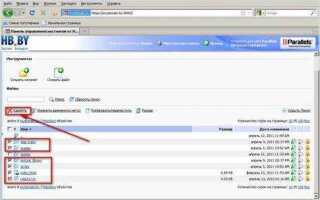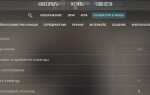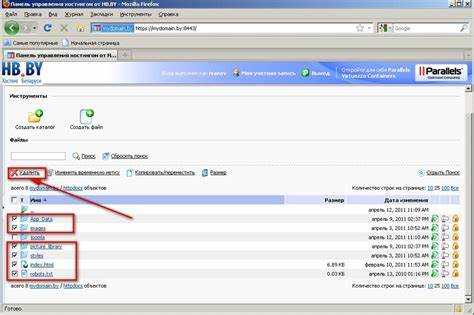
Для локальной разработки на Joomla необходимо создать среду, имитирующую работу веб-сервера. Один из самых удобных вариантов – XAMPP, включающий Apache, MySQL и PHP. Это позволяет развернуть Joomla без подключения к удалённому хостингу.
Перед установкой убедитесь, что версия PHP в XAMPP совместима с вашей версией Joomla. Например, Joomla 4.4 требует минимум PHP 7.2.5, рекомендуется PHP 8.1. Скачайте XAMPP с официального сайта apachefriends.org, установите его и запустите модули Apache и MySQL через панель управления.
Создайте папку для проекта внутри директории htdocs (например, joomla-site). Затем скачайте актуальную версию Joomla с joomla.org и распакуйте архив в созданную папку. После этого откройте в браузере адрес http://localhost/joomla-site, чтобы запустить мастер установки.
До запуска мастера необходимо создать базу данных. Откройте http://localhost/phpmyadmin, нажмите «Создать базу данных», укажите имя (например, joomla_db) и выберите кодировку utf8_general_ci. Эту информацию нужно будет ввести на этапе конфигурации Joomla.
Скачивание и установка XAMPP под нужную операционную систему
Перейдите на официальный сайт Apache Friends: https://www.apachefriends.org. На главной странице выберите версию XAMPP, подходящую для вашей операционной системы – Windows, macOS или Linux. Рекомендуется скачивать последнюю стабильную сборку с актуальными версиями PHP, Apache и MySQL (MariaDB).
После загрузки установочного файла выполните установку:
| Операционная система | Действия |
|---|---|
| Windows | Запустите .exe-файл от имени администратора. В процессе установки отключите антивирус и контроль учётных записей (UAC), если появляются конфликты. Не изменяйте путь установки по умолчанию: C:\xampp. |
| macOS | Откройте .dmg-файл и перетащите XAMPP в папку Программы. Запуск возможен через Application Manager, входящий в комплект. |
| Linux | Сделайте скачанный .run-файл исполняемым: chmod +x xampp-linux-x64-*.run, затем выполните установку с правами суперпользователя: sudo ./xampp-linux-x64-*.run. |
После установки запустите XAMPP и убедитесь, что модули Apache и MySQL успешно запускаются. Если порты заняты, измените их в файлах конфигурации httpd.conf и my.ini соответственно.
Настройка Apache и MySQL в панели управления XAMPP
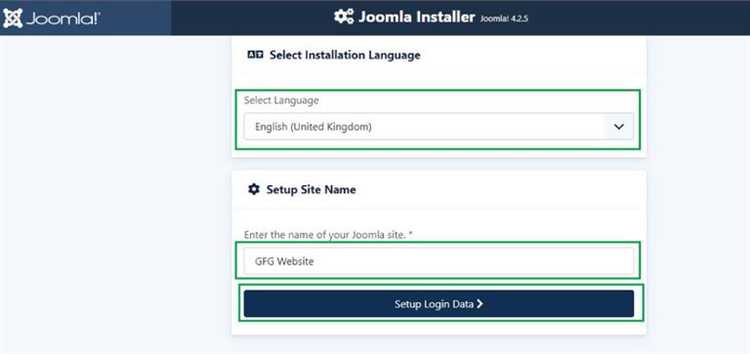
После установки XAMPP необходимо настроить сервер Apache и базу данных MySQL для корректной работы с Joomla. В панели управления XAMPP доступны основные функции для управления этими сервисами.
Чтобы запустить Apache, откройте панель XAMPP и нажмите на кнопку «Start» рядом с Apache. Если всё настроено правильно, статус Apache изменится на «Running». В случае возникновения проблем с запуском проверьте, не занят ли порт 80 другим приложением. Можно изменить порт Apache в конфигурационном файле httpd.conf, изменив строку «Listen 80» на «Listen 8080» или любой другой свободный порт.
Для работы с MySQL также откройте панель XAMPP и нажмите «Start» рядом с MySQL. Если сервис не запускается, убедитесь, что порт 3306 свободен. В случае конфликта с другим приложением можно изменить порт в файле my.ini, расположенном в каталоге \xampp\mysql\bin. Измените строку «port=3306» на другой номер, например, «port=3307».
Для более удобной работы с базой данных используйте phpMyAdmin, который запускается автоматически при старте MySQL. Доступ к нему можно получить через браузер, перейдя по адресу http://localhost/phpmyadmin.
После успешной настройки серверов Apache и MySQL можно продолжить установку Joomla. Важно следить за статусом сервисов в панели управления XAMPP, чтобы при возникновении ошибок сразу принимать меры для их устранения.
Создание базы данных для Joomla через phpMyAdmin
Перед установкой Joomla на локальный сервер XAMPP необходимо создать базу данных через phpMyAdmin. Это нужно для того, чтобы CMS могла хранить данные и взаимодействовать с ними.
Для начала откройте phpMyAdmin. Для этого перейдите по адресу http://localhost/phpmyadmin в браузере. Введите логин и пароль для входа. По умолчанию в XAMPP они часто равны «root» и пустому паролю, если вы не меняли их.
После авторизации в phpMyAdmin, выберите вкладку «Базы данных» в верхней части экрана. Здесь вы увидите поле для создания новой базы данных.
Введите имя для базы данных. Для Joomla можно использовать любое название, но рекомендуется выбрать что-то осмысленное, например, joomla_db. Имя не должно содержать пробелов или специальных символов, таких как @, # и т.д. Выберите кодировку базы данных. Рекомендуется использовать utf8mb4_unicode_ci, так как она обеспечивает поддержку большинства языков и символов.
После ввода имени и выбора кодировки нажмите кнопку «Создать». База данных будет создана, и вы перейдете на страницу, где можно управлять ее структурами.
Теперь база данных готова к использованию. На следующем шаге в процессе установки Joomla вам нужно будет указать имя базы данных, пользователя и пароль для подключения к ней.
Загрузка дистрибутива Joomla с официального сайта
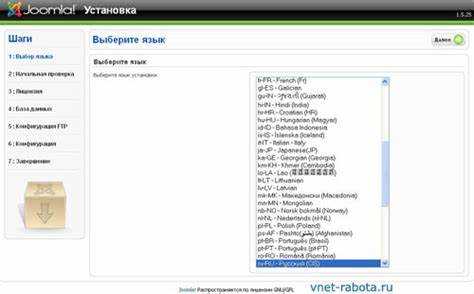
Для установки Joomla на локальный сервер XAMPP необходимо скачать её последнюю стабильную версию с официального сайта. Перейдите на https://www.joomla.org, чтобы получить актуальный дистрибутив.
На главной странице найдите раздел «Download» и выберите подходящую версию Joomla. Обычно предлагаются два варианта: стабильная версия и версия для разработчиков. Для установки на локальном сервере используйте стабильную версию.
После выбора версии вас перенаправит на страницу с доступными файлами для загрузки. Важно: скачивайте версию для PHP, которая поддерживается на вашем сервере XAMPP. Обычно это архив в формате .zip или .tar.gz.
Совет: Перед загрузкой убедитесь, что у вас установлена актуальная версия XAMPP, чтобы избежать возможных проблем с совместимостью.
После завершения загрузки распакуйте архив в удобное место. Обычно его распаковывают в папку htdocs в директории, где установлен XAMPP.
Распаковка файлов Joomla в директорию htdocs
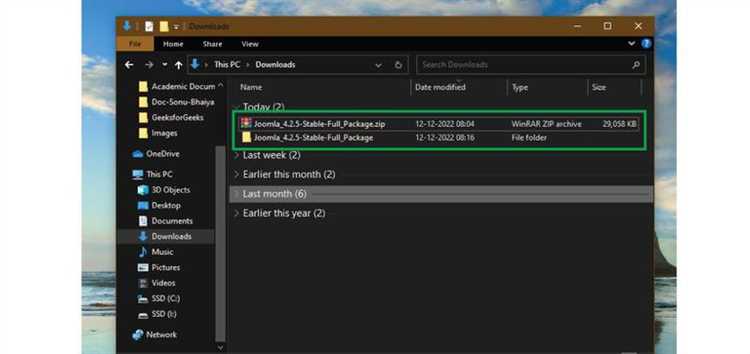
Шаги распаковки:
- Перейдите в папку, куда был скачан архив Joomla.
- Разархивируйте файл с помощью любого архиватора, например, 7-Zip или WinRAR.
- Откройте директорию
htdocs, расположенную в корне папки с установленным XAMPP (обычно путь выглядит какC:\xampp\htdocs). - Перетащите все файлы и папки из архива Joomla в
htdocs. - Если хотите установить Joomla в отдельную подкаталог, создайте в
htdocsновую папку, например,joomla, и распакуйте файлы в неё.
Важно: при распаковке архива убедитесь, что в папке htdocs не создаются дополнительные вложенные директории. Все файлы должны быть в корневой директории или в выбранной вами папке для установки.
После завершения этого шага вы готовы приступить к настройке базы данных и запуску установщика Joomla через браузер.
Запуск установки Joomla через браузер
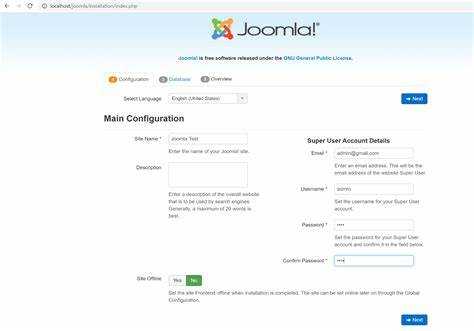
После завершения настройки XAMPP и загрузки файлов Joomla, следующий шаг – запуск установки через браузер. Для этого откройте браузер и выполните следующие действия:
- В адресной строке введите localhost или 127.0.0.1 (если XAMPP установлен на локальной машине по умолчанию).
- Если вы скопировали файлы Joomla в подкаталог, добавьте его имя в адрес. Например, localhost/joomla или 127.0.0.1/joomla.
- Нажмите Enter. Браузер должен перенаправить вас на страницу установки Joomla.
Если страница установки не отображается, проверьте следующие моменты:
- Убедитесь, что Apache и MySQL запущены через панель управления XAMPP.
- Проверьте настройки файла httpd.conf на наличие конфликтов с портами или путями.
- Если вы используете подкаталог, убедитесь, что файлы Joomla действительно находятся в нужной папке XAMPP (обычно htdocs).
На экране появится интерфейс установки Joomla, где нужно будет выбрать язык и начать настройку базы данных.
Настройка параметров сайта и подключение к базе данных
После установки Joomla на локальный сервер XAMPP, необходимо правильно настроить параметры сайта и подключить систему к базе данных. Начнем с того, что Joomla требует наличия базы данных MySQL или MariaDB для функционирования. Для начала убедитесь, что XAMPP запущен и работает, а MySQL доступен через панель управления XAMPP.
1. Создание базы данных
Перейдите в phpMyAdmin, доступный через localhost/phpmyadmin. В интерфейсе создайте новую базу данных, выбрав название (например, joomla_db) и кодировку utf8_general_ci, чтобы избежать проблем с кодировкой данных.
2. Настройка конфигурации Joomla
При первом запуске Joomla через браузер вам будет предложено настроить параметры сайта. Укажите название сайта, его описание и задайте административные данные. Важно выбрать пароль, который будет надежно защищать доступ к административной панели.
3. Подключение к базе данных
На следующем шаге вам нужно будет указать параметры подключения к базе данных. Введите следующие данные:
- Тип базы данных: MySQLi (по умолчанию для XAMPP)
- Сервер базы данных: localhost
- Имя базы данных: joomla_db (или название вашей базы)
- Имя пользователя: root (по умолчанию в XAMPP)
- Пароль: пусто (по умолчанию в XAMPP)
Подтвердите правильность данных и продолжите установку.
4. Завершающая настройка
После успешного подключения к базе данных, Joomla предложит вам установить необходимые таблицы в базе данных. Это стандартный процесс, который занимает несколько секунд. Как только процесс завершится, установите флажок для удаления установочного каталога, чтобы избежать доступа к файлам настройки сайта извне.
Проверьте корректность работы сайта, перейдя на localhost. Если все настройки выполнены правильно, сайт будет работать корректно.
Проверка работоспособности установленного сайта Joomla
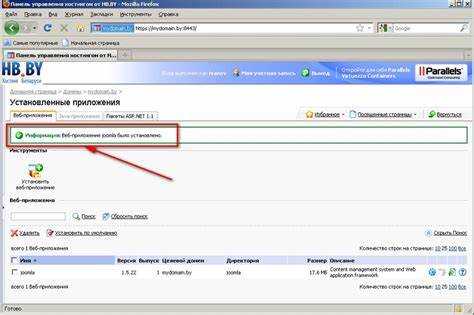
После завершения установки Joomla на локальный сервер XAMPP, важно убедиться, что сайт функционирует корректно. Для этого выполните следующие шаги.
1. Открытие сайта в браузере: Перейдите в браузер и введите в адресной строке http://localhost/имя_папки_с_джумлой. Если сайт загрузился без ошибок, установка прошла успешно. В противном случае проверьте настройки XAMPP.
2. Проверка работы административной панели: Введите http://localhost/имя_папки_с_джумлой/administrator в адресной строке. Вы должны попасть на страницу входа в админ-панель Joomla. Если страница не открывается, убедитесь, что веб-сервер Apache и база данных MySQL запущены в XAMPP.
3. Проверка базы данных: Войдите в phpMyAdmin через http://localhost/phpmyadmin. Найдите базу данных, созданную для Joomla, и убедитесь, что она содержит необходимые таблицы. Если базы данных нет, проверьте конфигурацию файла configuration.php в корне сайта Joomla.
4. Тестирование работы сайта: Создайте несколько тестовых страниц и установите расширения через административную панель. Перезагрузите сайт и убедитесь, что изменения отображаются корректно.
5. Проверка логов ошибок: Если сайт не работает должным образом, посмотрите логи ошибок в папке /xampp/apache/logs и в папке /logs Joomla. Это поможет выявить возможные проблемы с настройками сервера или конфигурацией Joomla.
Вопрос-ответ:
Как установить Joomla на локальный сервер XAMPP?
Для установки Joomla на локальный сервер XAMPP выполните следующие шаги. Скачайте XAMPP с официального сайта и установите его. После этого запустите XAMPP и активируйте Apache и MySQL. Далее, скачайте последнюю версию Joomla с официального сайта. Распакуйте архив в папку «htdocs» внутри директории XAMPP, которая обычно расположена на диске C. Перейдите в браузер и откройте адрес localhost/имя_папки_с_joomla. Следуйте инструкциям установщика Joomla, выбирая язык и создавая базу данных в MySQL. Завершите установку, указав данные администратора сайта, и Joomla будет готова к работе.
Нужно ли устанавливать MySQL для работы Joomla на XAMPP?
MySQL уже встроен в XAMPP, так что вам не нужно отдельно устанавливать эту базу данных. При запуске XAMPP вы можете активировать MySQL через его интерфейс, и Joomla будет использовать эту базу для хранения данных. В процессе установки Joomla вам предложат создать базу данных в MySQL, но для этого достаточно включить сам сервер MySQL в XAMPP.
Как настроить базу данных для Joomla на XAMPP?
Для настройки базы данных для Joomla в XAMPP необходимо выполнить несколько простых шагов. Запустите XAMPP и активируйте сервер MySQL. Затем откройте браузер и перейдите по адресу localhost/phpmyadmin. В интерфейсе phpMyAdmin создайте новую базу данных, указав имя и кодировку (например, utf8_general_ci). После этого в процессе установки Joomla укажите имя созданной базы данных, а также данные для подключения (пользователь и пароль). Обычно, для локального сервера, имя пользователя — root, а пароль пустой.
Какие настройки нужно выполнить в XAMPP для корректной работы Joomla?
Для корректной работы Joomla на XAMPP важно правильно настроить сервер Apache и MySQL. Убедитесь, что оба сервера работают, запустив их через панель управления XAMPP. Также стоит проверить, чтобы порты Apache и MySQL не были заняты другими программами. Для этого в настройках XAMPP можно изменить порты, если они конфликтуют с другими приложениями. Важно, чтобы папка с Joomla была размещена в директории «htdocs» в XAMPP. Если это сделано правильно, Joomla будет работать без проблем.
Могу ли я использовать Joomla на XAMPP для разработки сайта, который позже будет размещен на хостинге?
Да, использование XAMPP для разработки сайта на Joomla — это отличная идея. Вы можете создать и настроить сайт локально на XAMPP, а затем перенести его на хостинг. Для этого после завершения разработки нужно будет выполнить экспорт базы данных и перенести файлы сайта на сервер. Важно, чтобы на хостинге были поддержаны те же версии PHP и MySQL, что и в локальной среде. Также потребуется настроить параметры базы данных и пути на хостинге, чтобы сайт работал корректно.
Как установить Joomla на локальный сервер XAMPP?
Для установки Joomla на локальный сервер XAMPP необходимо выполнить несколько шагов. Сначала скачайте и установите XAMPP с официального сайта, затем запустите Apache и MySQL через панель управления XAMPP. После этого скачайте последнюю версию Joomla с официального сайта и распакуйте её в папку «htdocs» в директории установки XAMPP. В браузере откройте адрес «localhost/имя_папки», где имя_папки — это название директории, в которую вы распаковали Joomla. Следуйте инструкциям на экране, чтобы настроить базу данных и завершить установку. Убедитесь, что в процессе установки указаны правильные параметры базы данных, которые вы создадите через phpMyAdmin.
Какие настройки нужно сделать в XAMPP для работы Joomla?
Для работы Joomla с XAMPP важно убедиться, что настроены все необходимые компоненты. Во-первых, проверьте, что в панели управления XAMPP запущены службы Apache и MySQL. Затем откройте phpMyAdmin через панель XAMPP и создайте новую базу данных для Joomla. В процессе установки Joomla вам будет предложено ввести имя базы данных, имя пользователя и пароль — эти данные нужно указать точно. Также рекомендуется установить подходящую версию PHP, которая совместима с Joomla, и проверить, что в настройках php.ini активированы необходимые расширения для работы системы. Например, следует включить расширение mysqli для работы с базой данных MySQL.